Localizar Afiliações
Todos as suas afiliações cadastradas são listados1 automaticamente na seção Afiliações no admin da Guru.
Para encontrar afiliações em uma lista com muitos registros, você pode pesquisar e filtrar a lista.
Nessa página:
Consultar a lista de afiliações
Visualizar os dados de um afiliado
Como filtrar a lista de afiliações
Gerenciar os filtros das afiliações
Consultar a lista de afiliações
Por padrão, a lista de afiliações é exibida em ordem alfabética (de A a Z), pelo nome da afiliação (que tem o mesmo nome do contato). Para maior velocidade de carregamento da página, são exibidos apenas os 30 primeiros registros. Se deseja visualizar os demais itens da lista, você pode rolar a página até o final e clicar em Ver mais no centro inferior da tela.
A lista exibe as seguintes informações:
Tipo de Afiliação: o tipo de afiliação que será atribuída - Todas as Vendas (coprodução): paga comissão sobre todas as vendas realizadas para o produto ou Por Indicação: paga comissão apenas sobre as vendas feitas através do link de indicação do afiliado (último link de indicação clicado pelo visitante);
Afiliação: código de identificação da afiliação;
Nome: nome da afiliação - costuma ser igual ao nome do contato;
Comissionamento: percentual de comissão atribuído.


Para visualizar as demais informações da afiliação, você pode clicar em cima da afiliação desejada.
Visualizar os dados de um afiliado
Você pode visualizar1 todas as informações do afiliado.
(1) É necessário ter permissão para realizar estas ações.
Etapas:
1 - Acesse a lista de afiliações - se desejar, você pode aplicar um filtro.
2 - Localize a afiliação desejada na lista.
3 - Clique em cima da afiliação desejada.
4 - Consulte as informações das afiliações.

Como filtrar a lista de afiliações
Você pode usar os filtros para visualizar um subconjunto menor de afiliados. Esse recurso é útil para encontrar uma ou mais afiliações específicas que deseja visualizar.
Etapas:
1 - Acesse o produto desejado - se desejar, você pode fazer uma pesquisa.
2 - Clique em Configurações Adicionais e, em seguida, em Afiliações.
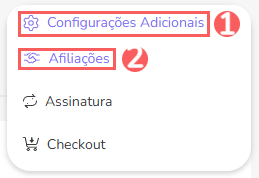
3 - Clique na aba Afiliações.

4 - Em Afiliações, clique em Filtros.
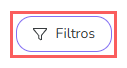
5 - Preencha uma ou mais opções de filtro.
A lista exibe as seguintes informações:
Status: busca as ofertas que possuem o status correspondente ao valor selecionado (Ativo ou Inativo) - se deseja ignorar este filtro, selecione a opção “Todos”;
Tipo de afiliação: busca o tipo de afiliação a ser exibida. Você pode escolher entre duas opções:
1. Todas as Vendas (coprodução): paga comissão sobre todas as vendas realizadas para o produto;
2. Por Indicação: paga comissão apenas sobre as vendas feitas através do link de indicação do afiliado (último link de indicação clicado pelo visitante).
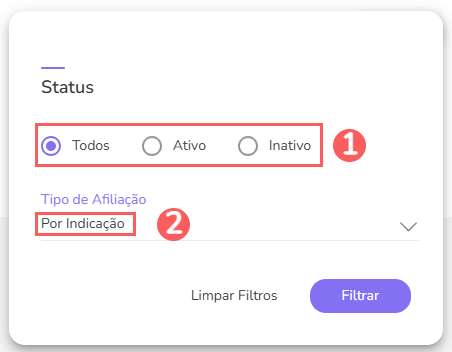
6 - Clique em Filtrar.
Gerenciar os filtros das afiliações
Você pode consultar a quantidade de filtros aplicados, ao utilizar os filtros para visualizar informações que deseja. Esse recurso é útil caso deseja checar quantos filtros foram aplicados.
Além disto, é possível limpar os filtros sem acessar o ícone Filtros novamente, facilitando a remoção dos filtros aplicados.
Consultar filtros aplicados
Você pode consultar a quantidade de filtros aplicados.
Etapas:
1 - Acesse o produto desejado - se desejar, você pode fazer uma pesquisa.
2 - Clique em Configurações Adicionais e, em seguida, em Afiliações.
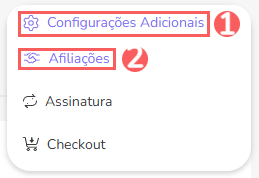
3 - Clique na aba Afiliações.

4 - Em Afiliações, clique em Filtros.
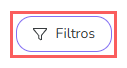
5 - Preencha uma ou mais opções de filtro - aplique os filtros que você quer consultar.
6 – Em seguida, a quantidade de filtros aplicados aparecerá na tela.

Se deseja aplicar outros filtros, clique Como filtrar a lista de afiliações.
Limpar filtros aplicados
Você pode remover os filtros aplicados, sem a necessidade de clicar no ícone de filtros.
Etapas:
1 - Acesse o produto desejado - se desejar, você pode fazer uma pesquisa.
2 - Clique em Configurações Adicionais e, em seguida, em Afiliações.
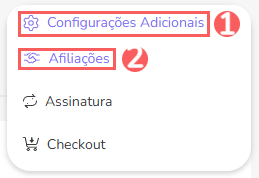
3 - Clique na aba Afiliações.

4 - Em Afiliações, clique em Filtros.
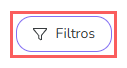
5 - Preencha uma ou mais opções de filtro - aplique os filtros que você quer consultar.
6 – Em seguida, clique em Limpar Filtros.

Se deseja aplicar outros filtros, clique Como filtrar a lista de afiliações.
